Jak zjistit číslo verze prohlížeče Internet Explorer. Jak zobrazit verzi Internet Exploreru v OS Windows. Jak zobrazit verzi IE
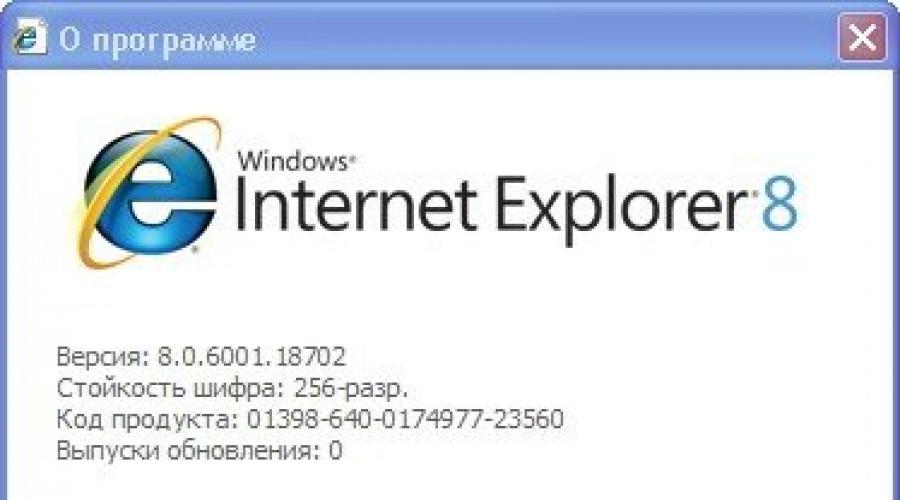
Přečtěte si také
Bez ohledu na to, jaký internetový prohlížeč používáte, nezapomínejte, že technický vývoj se nezastaví. V důsledku toho vývojáři neustále nabízejí aktualizace pro zlepšení fungování programu. Ne každý uživatel má představu o tom, zda je má a jak provést operaci automaticky. Podívejme se proto blíže na to, jak zkontrolovat verzi internetového prohlížeče a jak v případě potřeby nainstalovat aktualizace.
Jak zobrazit verzi IE
Ve skutečnosti je velmi snadné zjistit, jaký typ prohlížeče je nainstalován. Nejprve spusťte internetový prohlížeč. Vyberte tlačítko nabídky Nápověda. Po kliknutí na něj se před uživatelem objeví rozbalovací kontextová nabídka. V něm musíte kliknout na řádek O programu. To je vše, co potřebujete vědět o tom, jak určit verzi Internet Exploreru. Ve skutečnosti se poté před uživatelem objeví okno, ve kterém můžete zjistit podrobnosti o verzi prohlížeče.

Je třeba připomenout, že šestá verze je již považována za zastaralou a vývojáři ji nepodporují, a pokud se rozhodnete nainstalovat, můžete mít v důsledku toho problém s instalací, tj. Internet Explorer se nenainstaluje. Můžete se dozvědět o různých důvodech a řešeních tohoto problému. Pokud se vám tedy z nějakého důvodu aktualizace automaticky nestáhly, budete muset tento postup provést ručně. Verze operačního systému ovlivňuje, která verze aplikace Internet Explorer je nainstalována. Například pro XP je nejlepší varianta IE 8. S přihlédnutím k vlastnostem Visty je u počítačů, na kterých je nainstalována, vhodné mít prohlížeč aktualizovaný na verzi 9. V „Seven“ a „Eight“ od Microsoftu je vhodnější použít IE 10 a 11, v tomto pořadí. Výchozí verze je již nainstalována ve Windows 8.
Kde najdu v prohlížeči informace o aktualizaci?
Po vyřešení otázky, jak zjistit verzi internetového prohlížeče, byste měli přemýšlet o použití nejnovější verze prohlížeče. Je to dáno tím, že výrobci neustále pracují na vylepšování programu a zvyšování jeho funkčnosti. V souladu s tím je vhodné nezapomínat na aktualizace.

Nastavení automatických aktualizací je poměrně jednoduché. Chcete-li to provést, musíte otevřít Internet Explorer. V prohlížeči otevřete kartu Služba. V něm najdeme řádek O programu. Kliknutím na něj uživatel otevře kontextové menu. V něm musíte najít řádek, který říká, že povolíte programu automatickou instalaci aktualizací. Zaškrtněte toto políčko a klikněte na Zavřít.
Po provedení jakýchkoli změn bude nutné restartovat počítač nebo jiné používané zařízení. Automatické aktualizace můžete také zakázat v části O programu, ale budete muset odstranit zvýraznění vedle odpovídajícího řádku. Ve skutečnosti je automatická instalace doplňků docela pohodlné nastavení. Ostatně tímto způsobem nebudete muset dělat prakticky nic, vše udělá prohlížeč sám.
Bez ohledu na to, jakou verzi internetového prohlížeče máte nainstalovanou, můžete plně využívat výhod tohoto internetového prohlížeče. Znalost toho, jaký typ prohlížeče na vašem počítači může být potřeba, pokud například dojde k problémům se zobrazováním webové stránky. Ne všechny zdroje jsou v současné době optimalizovány pro práci s novými verzemi aplikace Internet Explorer. Používání zastaralých možností však může způsobit problémy.
je poměrně běžná aplikace pro prohlížení internetových stránek, protože jde o vestavěný produkt pro všechny systémy založené na Windows. Ale kvůli určitým okolnostem ne všechny stránky podporují všechny verze IE, takže někdy je velmi užitečné znát verzi prohlížeče a v případě potřeby ji aktualizovat nebo obnovit.
Chcete-li zjistit verzi nainstalovanou v počítači, použijte následující kroky.
Zobrazit verzi IE (Windows 7)
- Otevřete Internet Explorer
- Klepněte na ikonu Servis ve formě ozubeného kola (nebo kombinace kláves Alt+X) a v nabídce, která se otevře, vyberte položku O programu

V důsledku takových akcí se zobrazí okno, ve kterém se zobrazí verze prohlížeče. Kromě toho se hlavní obecně přijímaná verze IE zobrazí v samotném logu Internet Exploreru a přesnější pod ním (verze sestavení).

Můžete se také dozvědět o verzi IE pomocí Lišta menu.
V tomto případě musíte provést následující kroky.
- Otevřete Internet Explorer
- Na panelu nabídek klepněte na Odkaz a poté vyberte O programu

Stojí za zmínku, že někdy uživatel nemusí vidět panel nabídek. V tomto případě je potřeba kliknout pravým tlačítkem na prázdné místo na liště záložek a vybrat z kontextové nabídky Lišta menu
Jak vidíte, zjištění verze Internet Exploreru je poměrně jednoduché, což uživatelům umožňuje aktualizovat prohlížeč včas, aby správně fungoval se stránkami.
Tento článek se týká pouze Firefoxu ve Windows.
32bitová i 64bitová verze Firefoxu jsou k dispozici pro 64bitové operační systémy ve Windows 7 a výše. V tomto příspěvku na blogu se dozvíte více o 64bitovém Firefoxu. Pokud chcete přejít na 64bitovou verzi Firefoxu, přečtěte si článek Jak přejít z 32bitové na 64bitovou verzi Firefoxu.
Nejste si jisti, zda používáte 32bitový nebo 64bitový Firefox? Tento článek vysvětluje, jak to zjistit.
Obsah
O okně Firefoxu
Verzi Firefoxu, kterou používáte, najdete v okně O Firefoxu. Klikněte na tlačítko nabídky Firefox, klikněte na nápovědu a vyberte O Firefoxu. (32-bit) nebo (64-bit) se zobrazí pod názvem Firefoxu za číslem verze.
Poznámka: Otevřením okna O Firefoxu se ve výchozím nastavení spustí kontrola aktualizací. Pokud je k dispozici aktualizovaná verze Firefoxu, bude automaticky stažena. Další informace najdete v tématu Aktualizace Firefoxu na nejnovější verzi.
Uživatelský agent
Uživatelský agent identifikuje váš prohlížeč pro webové stránky a obsahuje informace o vašem operačním systému a verzi prohlížeče. To může být snadný způsob, jak zjistit, která verze Firefoxu je spuštěna.
Chcete-li najít svého uživatelského agenta, klikněte na tlačítko nabídky Firefox, klikněte na nápovědu a vyberte Informace o řešení problémů. Tím se otevře stránka Informace o odstraňování problémů.
V Základy aplikacečásti této stránky, najděte User Agent a podívejte se na informace v závorkách.
| Pokud vidíte | Co to znamená |
|---|---|
| Win64; x64 | 64bitový Firefox |
| WOW64 | 32bitový Firefox na 64bitovém systému Windows |
| (ani jedno z výše uvedených) | Používáte 32bitový Windows a nepoběží 64bitový Firefox |
Výpis programu Windows
Nainstalovanou verzi Firefoxu můžete také zkontrolovat ze seznamu nainstalovaných programů systému Windows. Otevřete Ovládací panely Windows, klikněte na Programy a poté na Programy a funkce.Otevřete Nastavení systému Windows, klikněte na Systém a poté na Aplikace a funkce. Zobrazí se seznam softwaru, který je aktuálně nainstalován ve vašem počítači.
Chcete-li zjistit, zda je nainstalována 32bitová nebo 64bitová verze Firefoxu, vyhledejte Mozilla Firefox v seznamu programů. Název programu bude obsahovat verzi Firefoxu a v závorkách bitovou verzi a jazyk. Pokud název programu obsahuje x86, je nainstalována 32bitová verze Firefoxu. Pokud název programu obsahuje x64, je nainstalována 64bitová verze Firefoxu.
Mozilla FireFox pro upřesnění verze tohoto softwarového produktu, musíte otevřít sekci „Nápověda“ v nabídce a kliknout na položku úplně dole („O aplikaci Mozilla Firefox“). Otevře se samostatné svislé okno, ve kterém je pod velkým nápisem Firefox umístěn údaj o přesné verzi tří čísel oddělených tečkou.
V nabídce Opera musíte také otevřít sekci „Nápověda“ a kliknout na spodní položku („O programu“). Zde však na rozdíl od všech ostatních prohlížečů nevyskakuje samostatné okno - otevře se běžné okno, z nichž většinu zabírají seznamy různých typů úložiště vytvořených prohlížečem ve vašem. Na samém začátku tohoto seznamu je samostatná sekce, která se nazývá „Informace o verzi“. Operní čísla jsou dvě čísla oddělená tečkou.

Otevřením stejné části nabídky s názvem „Nápověda“ a kliknutím na poslední položku v seznamu „O aplikaci“ v aplikaci Internet Explorer se zobrazí okno s přísným upozorněním na dodržování autorských práv. Kromě tohoto textu je zde i neméně závažný kód označující verze prohlížeč. V něm jsou až čtyři čísla oddělena tečkou, z nichž jedno již přesáhlo čtyřmístnou značku.

V Google Chrome je kromě neméně závažného kódu použité verze (čtyři čísla oddělená tečkami) také označení poslední dostupné úpravy k instalaci. Chcete-li zobrazit samostatné okno se všemi těmito informacemi, potřebujete nabídku kliknutím na ikonu klíče vpravo nahoře v okně a položku „O Google Chrome“.

V prohlížeči Apple Safari jsou pro každý případ k dispozici dvě možnosti okna s informacemi o verzi. Jeden z nich je podobný technice prohlížeč Chrome - musíte kliknout na ikonu umístěnou na stejném místě (zde je na ní nakresleno ozubené kolo) a vybrat „O Safari“. Druhý je velmi podobný Mozille a IE – musíte otevřít sekci „Nápověda“ v nabídce a kliknout na spodní položku („O Safari“). Apple přišel s nejdelším označením verze: kromě tří čísel oddělených tečkou je v závorce i doplněk tří čísel.

Mnoho uživatelů softwaru chápe, že včasná aktualizace softwarových produktů zaručuje (ne 100% samozřejmě) produktivní a bezpečný provoz nejen jim samotných, ale i operačního systému jako celku. Chcete-li nainstalovat aktualizace včas, musíte znát aktuální verze programy, což není vůbec těžké.

Instrukce
Pokud vás zajímá, jakou verzi vašeho prohlížeče máte, tak s největší pravděpodobností nemáte nastavenou možnost automatické aktualizace. Mohou zde být samozřejmě i další, ale v rámci tohoto článku by bylo vhodné dotknout se i problematiky nastavení aktualizací jak prohlížeče, tak automaticky používaných pluginů.